AI怎么设计爸我回来了字体发布时间:暂无
1.打开【AI】使用【钢笔工具】绘制笔画,可按【A】切换【直接选择工具】调整,
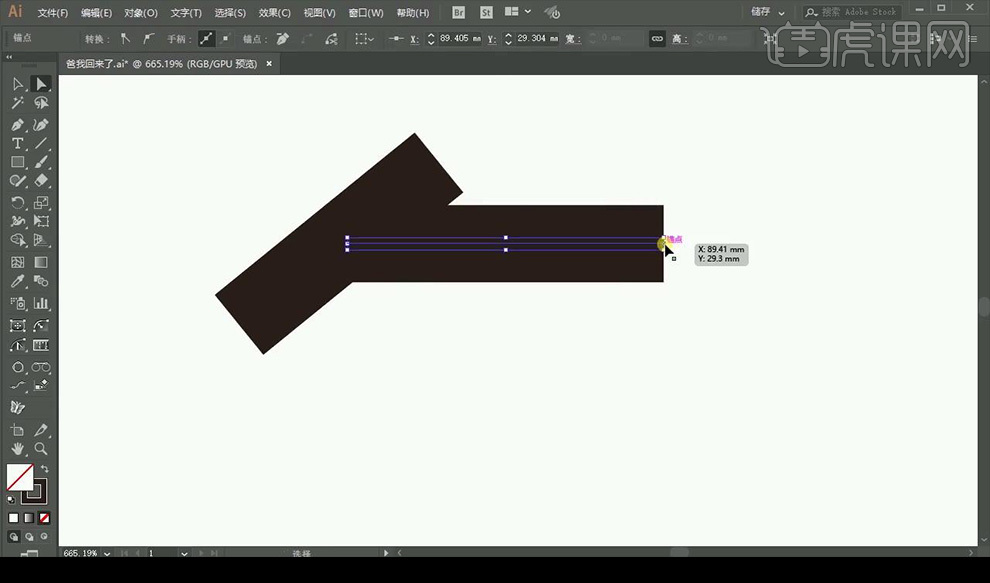
2.继续使用绘制字形,效果参照如图。
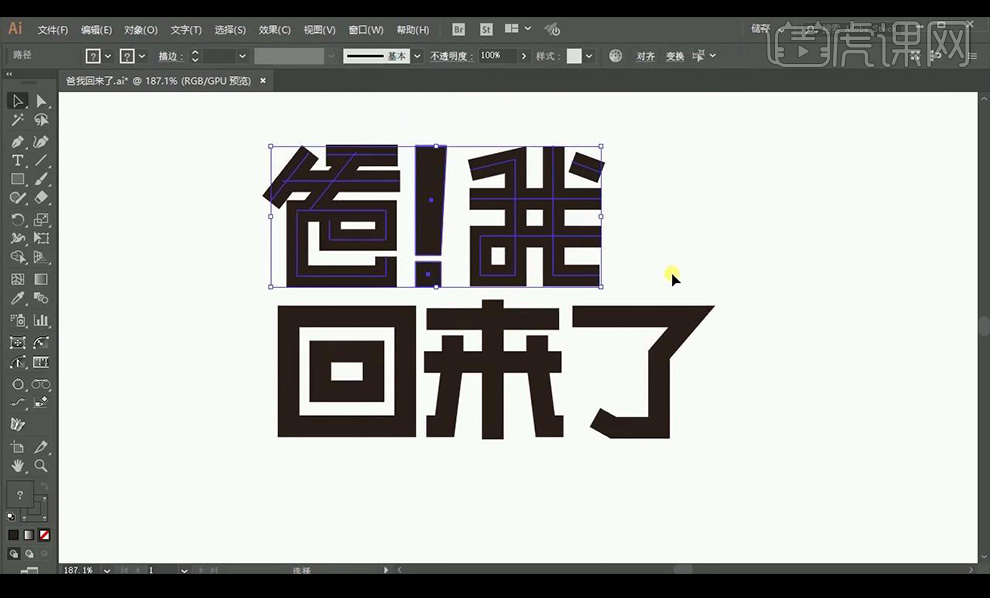
3.输入英文文案,按【shift】旋转调整,选择较粗字体,按【Alt】调整字间距。
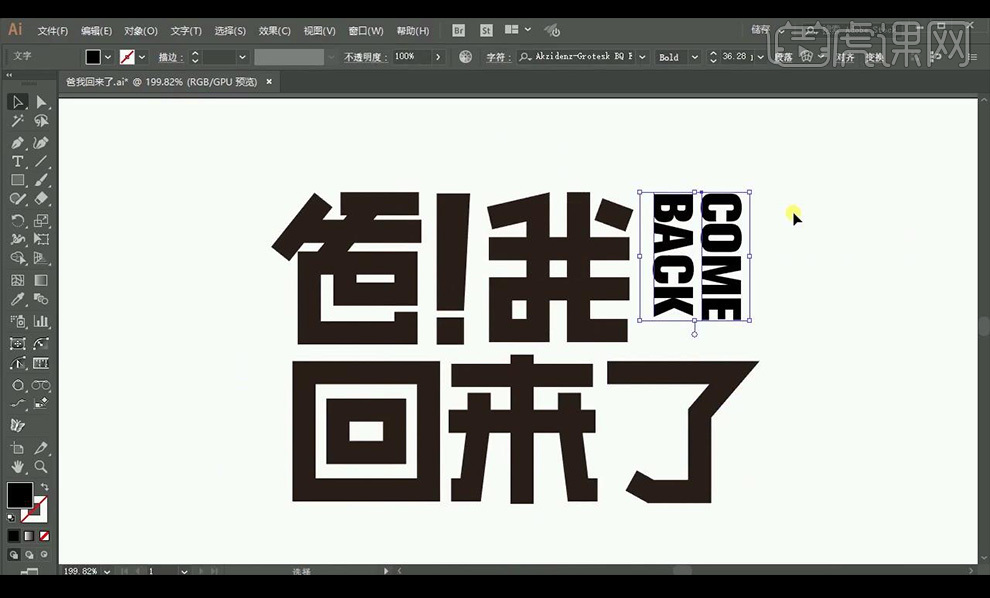
4.选中所有文字,【对象】-【扩展】,全部选中【ctrl+8】建立复合路径。
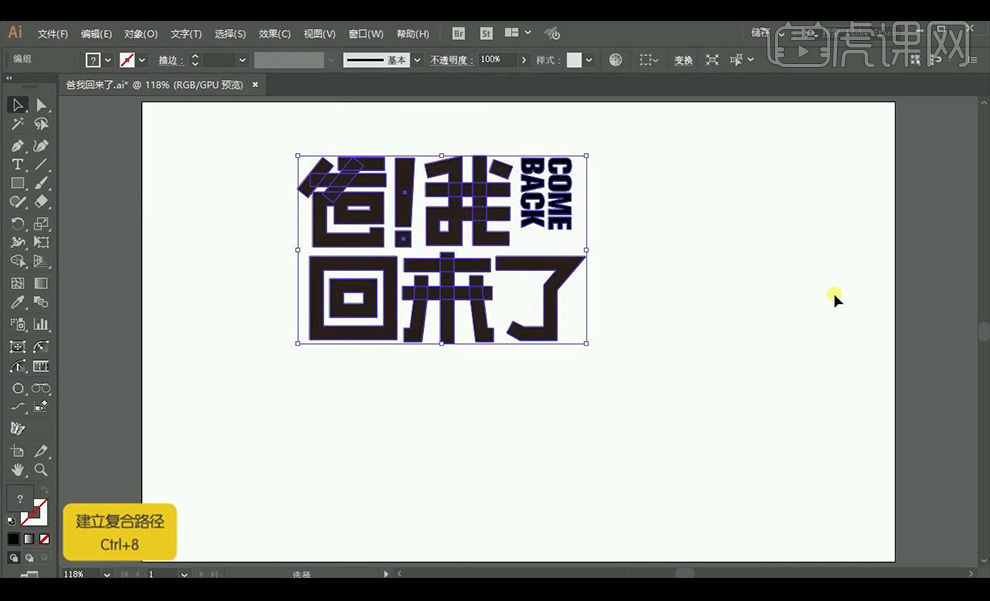
5.倾斜字体,置入黑色背景素材并【置于底层】,【ctrl+2】锁定。

6.置入材质素材,【ctrl+3】隐藏备用,置入【油漆飞溅】素材调整大小位置。
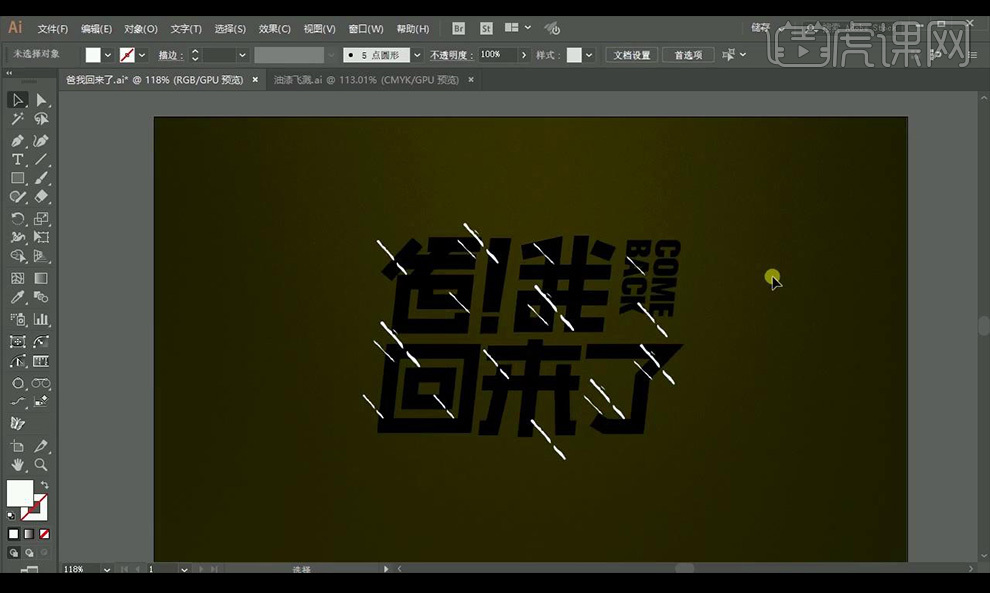
7.使用【魔棒工具】选中白色油漆素材,【ctrl+8】建立复合路径,【窗口】-【路径查找器】,【Alt】左拖动复制一份。
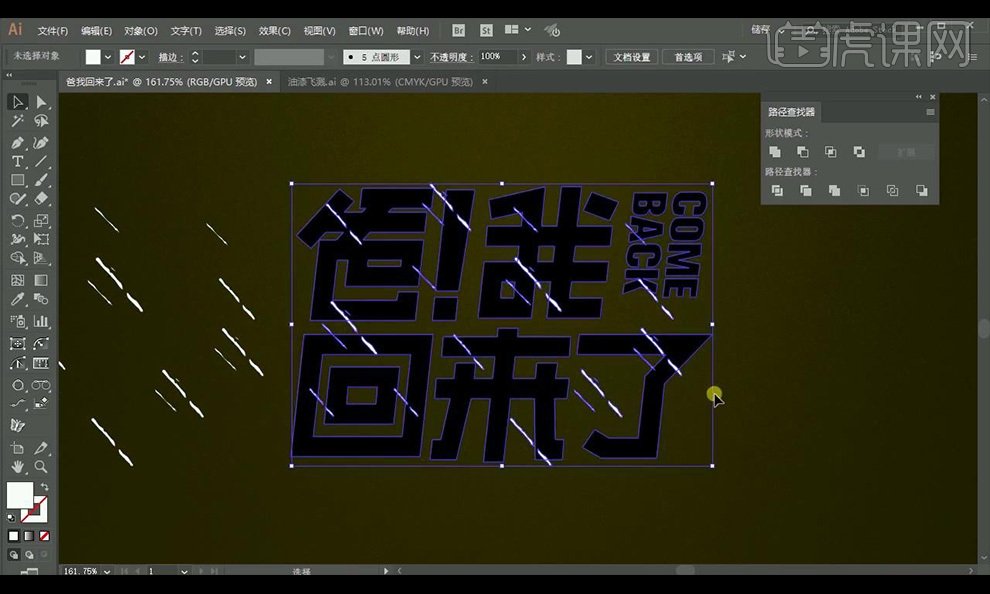
8.选择全部【减去顶层】,使用【套索工具】选择一部分油漆素材,【ctrl+C】复制【ctrl+V】粘贴合适位置。
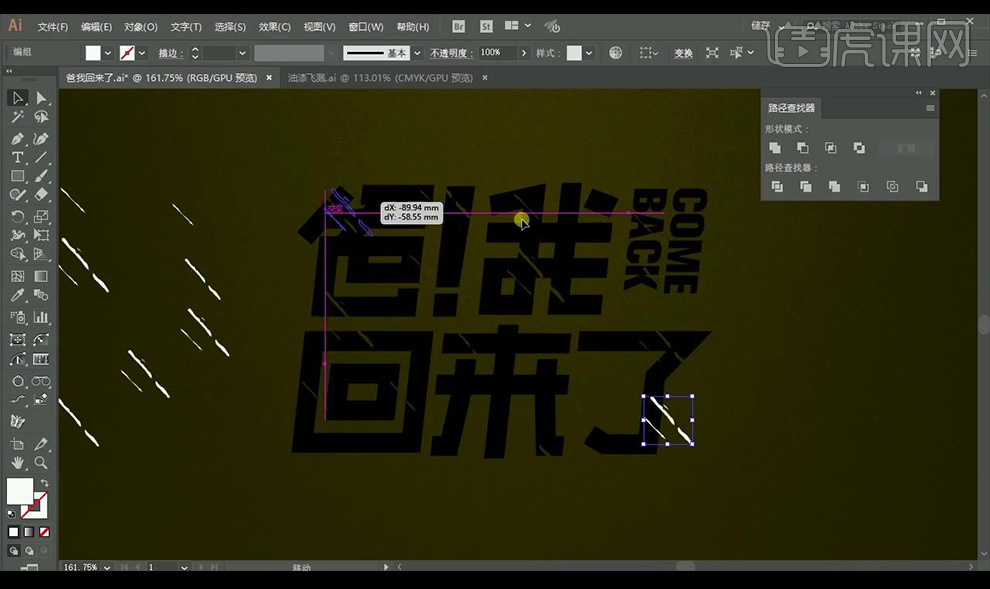
9.选中文字跟两滴油漆素材选中并【合并】,将大片油漆素材删除。
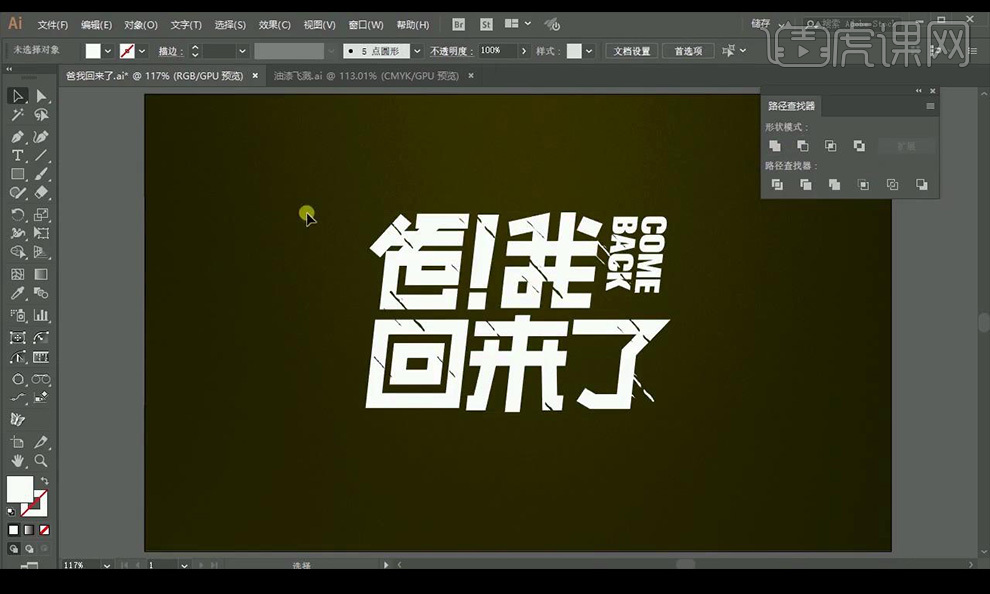
10.选中文字【ctrl+C】复制【ctrl+F】原位置粘贴,【ctrl+Alt+3】解除隐藏图层。

11.选中材质素材按【Shift】选中文字【右键】-【建立剪切蒙版】。
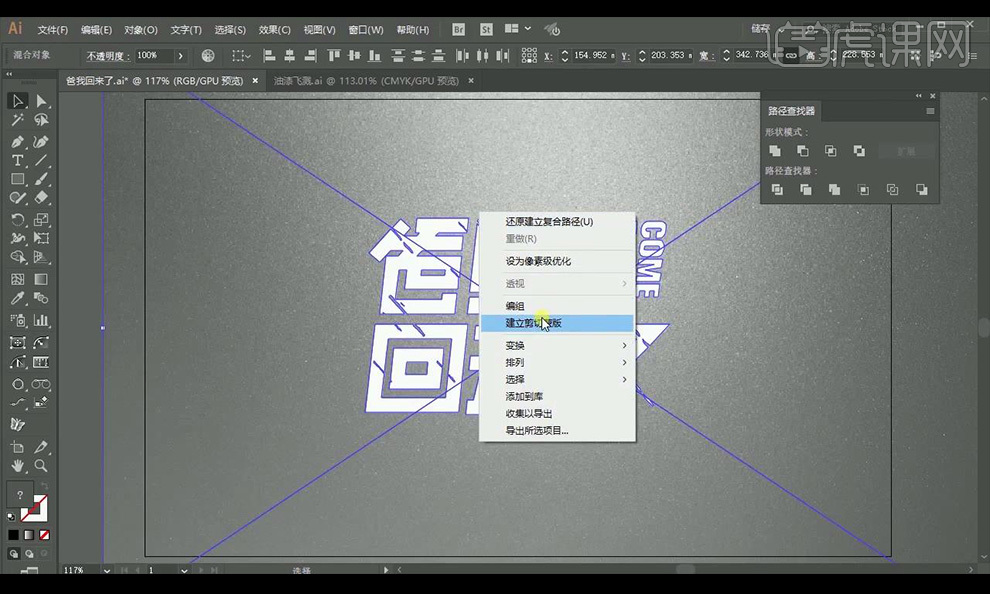
12.选中文字图层【ctrl+3】隐藏,选中出现的白色图层,【右键】-【排列】-【置于顶层】。
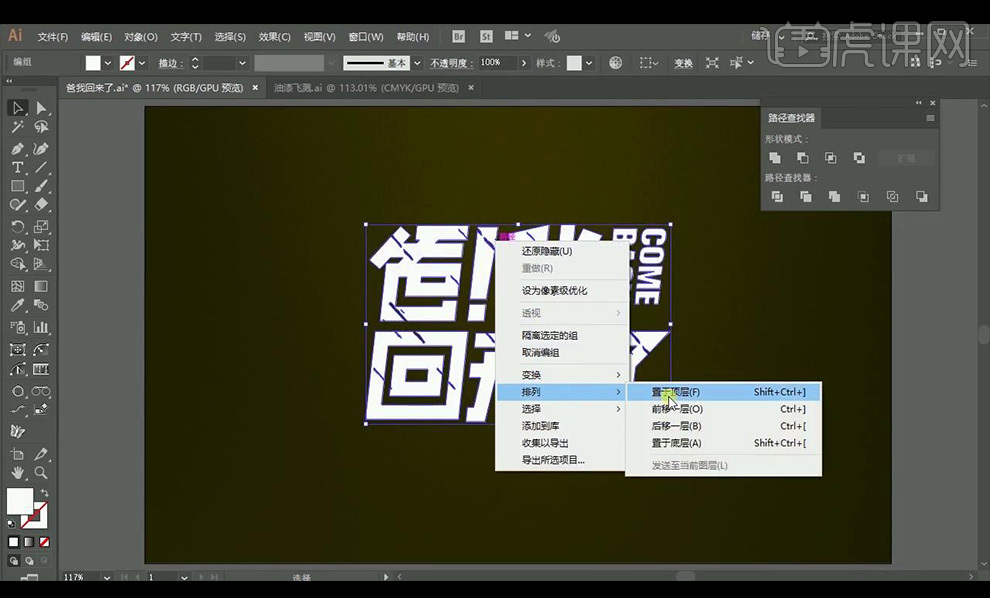
13.填充设置为【黄色】,按【Alt】拖动复制,使用【钢笔工具】绘制多边形,使用【路径查找器】-【减去顶层图形】。
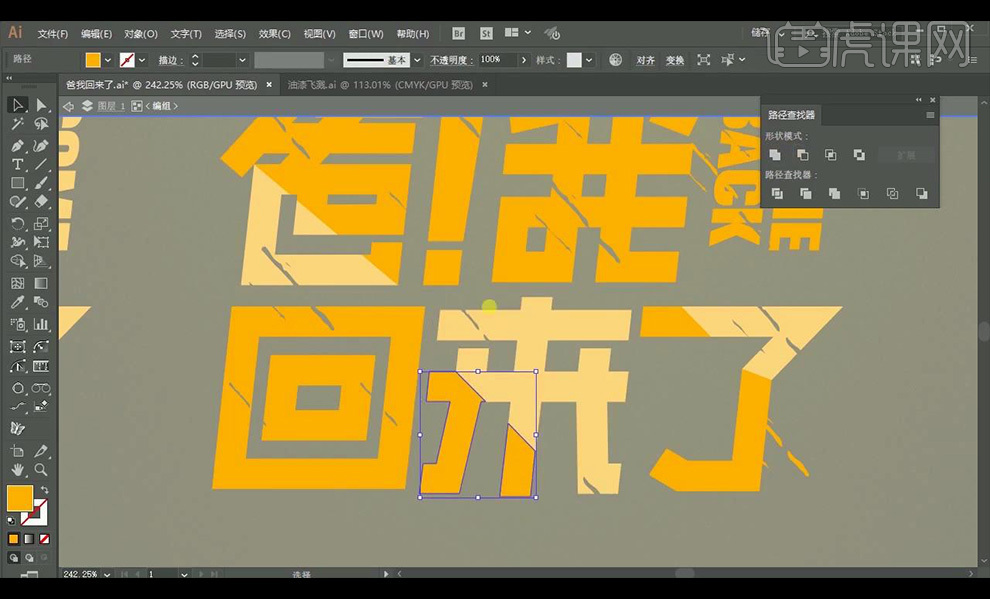
14.将多余一层删除,【ctrl+Alt+3】解除隐藏图形,混合模式为【颜色加深】。
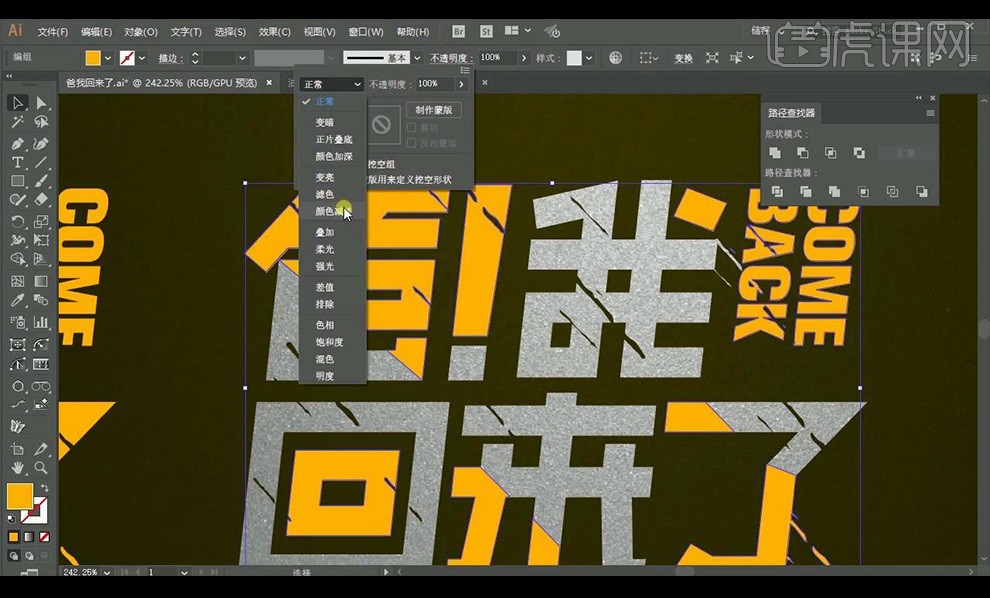
15.左边文字填充为【黑色】,降低不透明度,混合模式为【柔光】,【效果】-【模糊】-【高斯模糊】-【8px】。
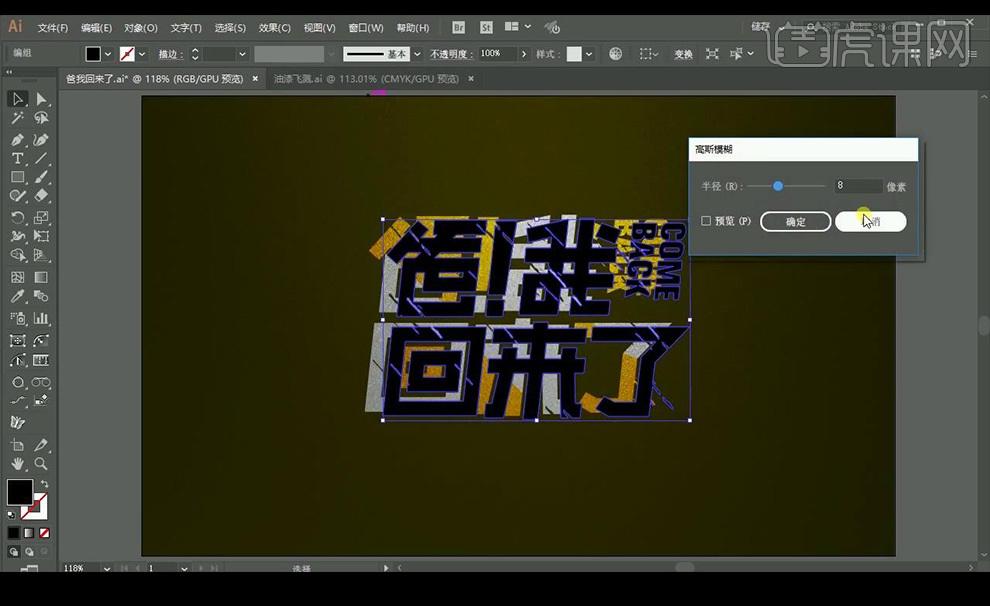
16.效果如图所示。

特别声明:以上文章内容仅代表作者本人观点,不代表虎课网观点或立场。如有关于作品内容、版权或其它问题请与虎课网联系。
500+精品图书
20G学习素材
10000+实用笔刷
持续更新设计模板













